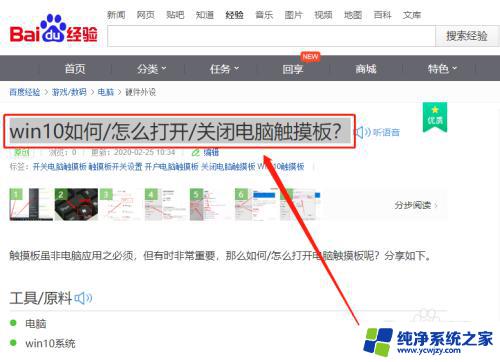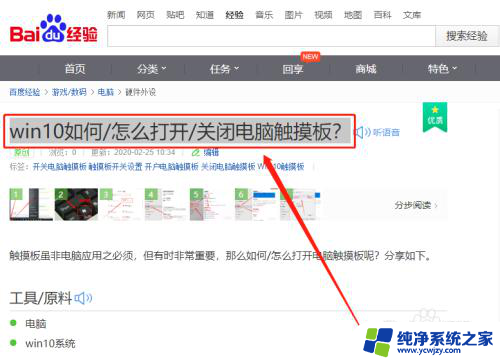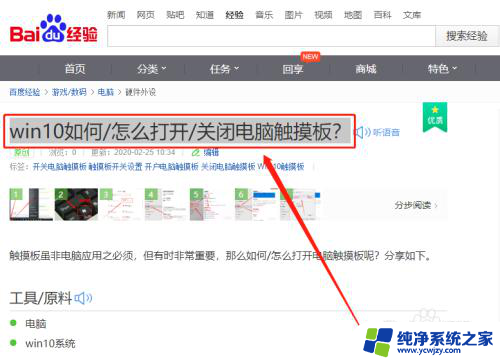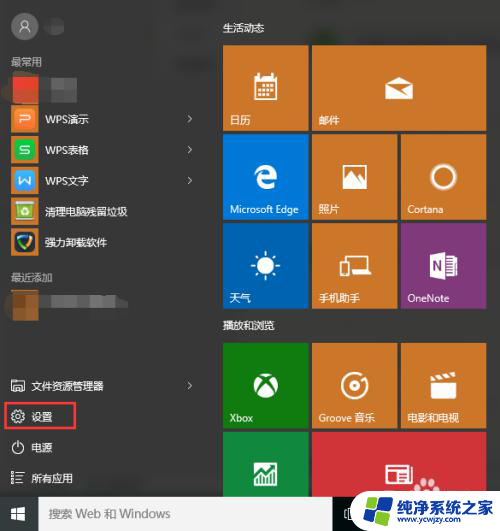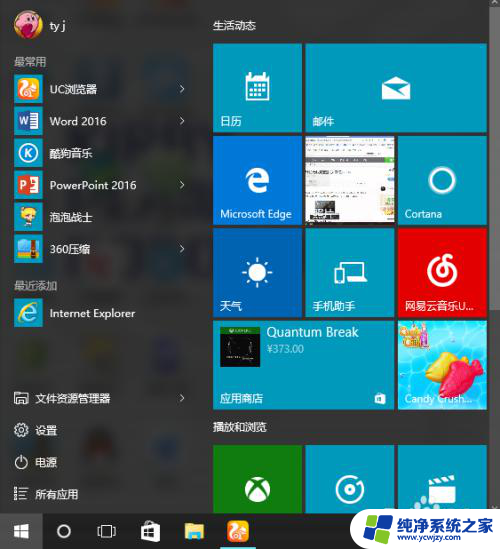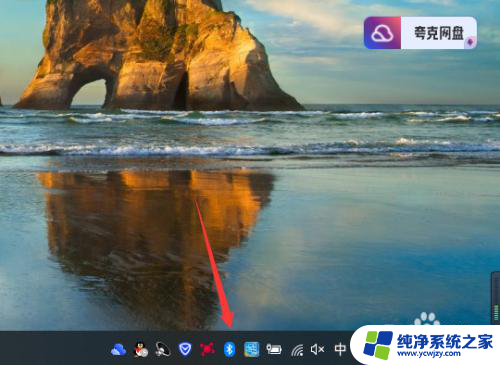win10 关闭触摸键盘 Win10触摸键盘禁用方法
更新时间:2023-10-12 09:52:51作者:jiang
win10 关闭触摸键盘,随着科技的发展,触摸键盘成为了现代人们生活中不可或缺的一部分,在使用Windows 10操作系统时,有时我们可能希望关闭触摸键盘。无论是为了避免意外触碰导致误操作,还是因为我们更习惯使用物理键盘,禁用Win10触摸键盘的方法成为了许多用户关注的问题。在本文中我们将介绍几种简单有效的方法来关闭Win10触摸键盘,帮助您更好地适应和个性化您的电脑使用体验。
具体步骤:
1.右键Win10系统的任务栏,在弹出的列表里点击属性。如下图所示。
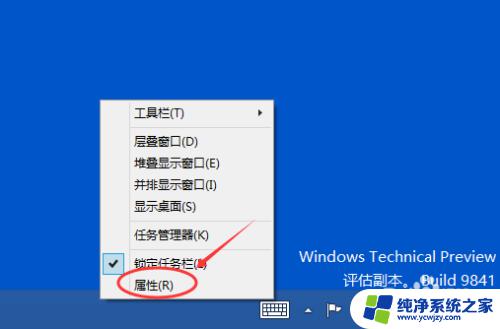
2.点击任务栏和开始菜单属性对话框的工具栏选项卡,点击触摸键盘把前面的勾勾去掉。然后点击确定,如下图所示。
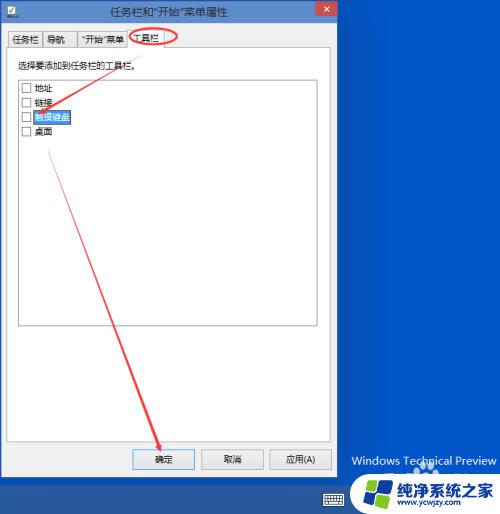
3.也可以右键Win10任务栏,将鼠标移到工具栏上,然后点击“触摸键盘”,如下图所示。
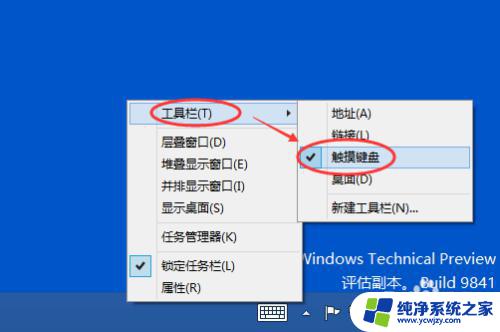
4.点击后,Win10系统的触摸键盘就一时关闭了。如下图所示。
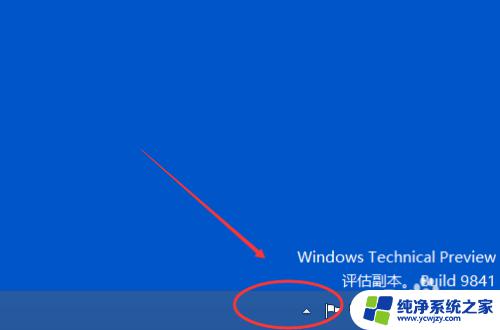
以上就是关闭win10触摸键盘的全部内容,若您碰到同样的情况,请参照本文提供的方法进行处理,希望对您有所帮助。